随着移动互联网的蓬勃发展,微信作为一款国民级的社交应用,其生态系统中衍生出了许多创新功能,其中最为人熟知的便是“微信小程序”,对于开发者而言,如何利用微信小程序平台实现自己的创意和业务目标成为了一个热门话题,本文将深入浅出地介绍微信小程序的开发流程,帮助读者从零开始构建自己的小程序。
准备工作
在正式动手之前,你需要完成以下几步准备工作:
- 注册账号:访问微信公众平台(mp.weixin.qq.com),根据指引完成个人或企业类型的公众号/小程序账号注册。
- 下载开发工具:前往微信官方开发者工具页面下载并安装适合自己操作系统的小程序开发者工具。
- 学习基础知识:了解HTML、CSS、JavaScript等前端技术基础,以及WXML(微信标记语言)、WXSS(微信样式表)等小程序专用技术。
创建项目
打开微信开发者工具后,按照以下步骤创建新的小程序项目:
- 新建项目:点击“+”号按钮选择“新建小程序”,填写AppID(可在公众号后台获取)、项目名称等信息。
- 配置信息:设置项目的本地存储路径,并勾选是否启用调试模式。
- 选择模板:可以选择官方提供的模板快速启动项目,也可以自定义空白模板从头开始。
编写代码
页面结构设计
使用WXML定义页面结构,类似于HTML标签,但更加轻量级。
<!-- index.wxml -->
<view class="container">
<text>欢迎来到我的小程序</text>
</view>
样式美化
通过WXSS为页面添加样式,与CSS类似,但需注意尺寸单位通常采用rpx(响应式像素)。
/* index.wxss */
.container {
display: flex;
justify-content: center;
align-items: center;
height: 100vh;
background-color: #f5f5f5;
}
逻辑控制
在JS文件中编写逻辑代码,处理用户交互事件,在index.js中添加如下代码以响应点击事件:
// index.js
Page({
data: {},
onLoad: function() {
console.log('页面加载');
},
handleClick: function() {
wx.showToast({
title: '点击成功',
icon: 'success',
duration: 2000
});
}
})
配置文件
在app.json中配置小程序的全局属性,如导航栏样式、页面路径等。
{
"pages": [
"pages/index/index"
],
"window": {
"navigationBarBackgroundColor": "#ffffff",
"navigationBarTextStyle": "black",
"navigationBarTitleText": "我的小程序"
}
}
测试与发布
- 本地预览:利用开发者工具进行实时预览,检查各组件是否正常显示及交互效果是否符合预期。
- 真机调试:使用USB连接手机或扫码登录到手机上体验实际运行情况。
- 提交审核:满足基本要求后,可在微信公众平台上提交审核资料,等待官方审核通过。
- 上线运营:一旦获得发布权限,即可将小程序正式上线供用户访问。
开发微信小程序是一个涉及前端技术栈的学习过程,同时也需要对微信平台的特定规则有所了解,希望以上内容能够为你开启探索之旅提供一定的帮助!记得保持好奇心和持续学习的态度,在实践中不断进步哦~











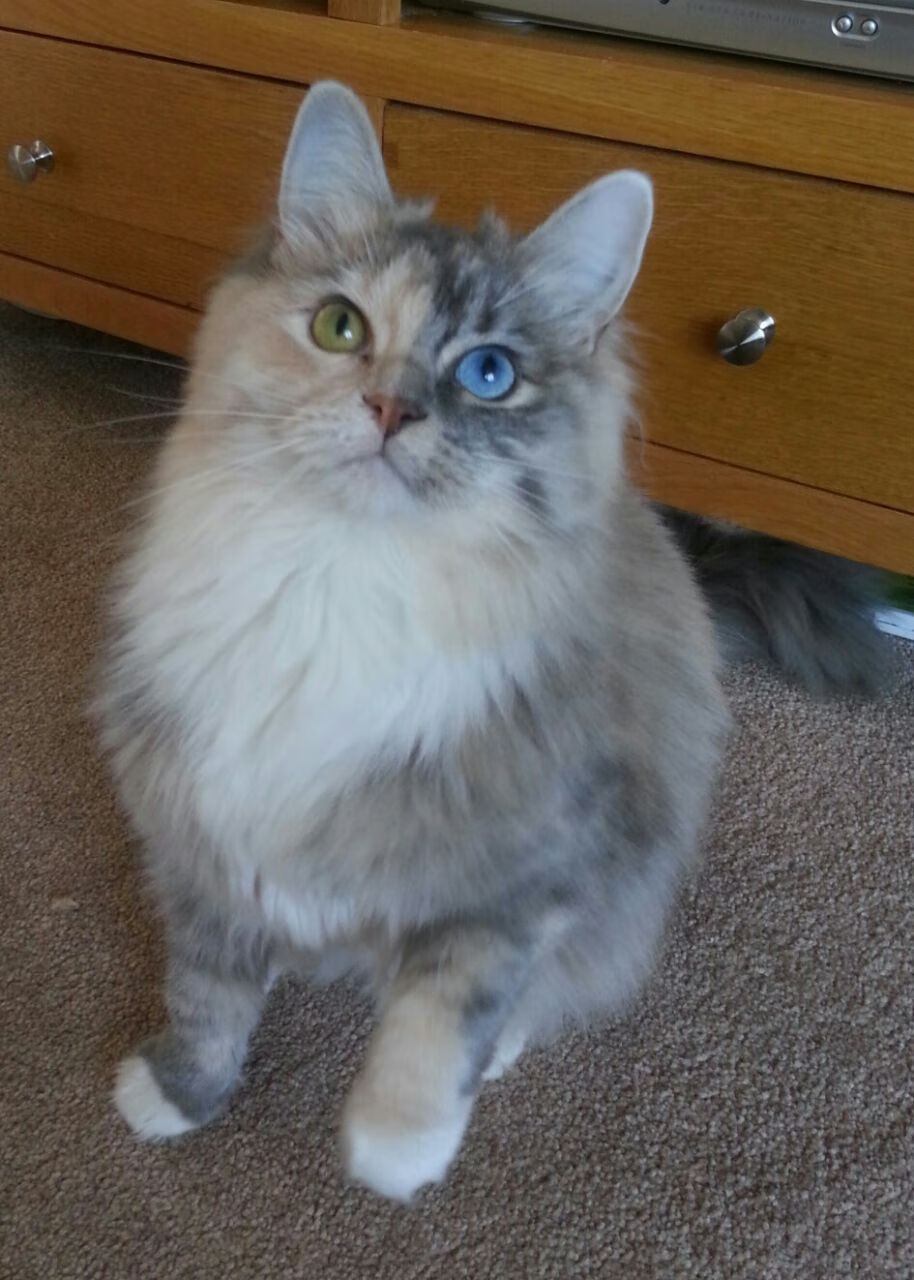


 京公网安备11000000000001号
京公网安备11000000000001号 湘ICP备14000896号-8
湘ICP备14000896号-8